Convertisseur MP4 recommandés pour le système Mac
- Accueil
- Astuces
- Montage de vidéo
- Convertisseur MP4 recommandés pour le système Mac
Résumé
Souvent, nous devons convertir le format des fichiers vidéo pour une meilleure utilisation. Par conséquent, il est important de choisir un outil pratique pour la conversion de format et le montage vidéo, en particulier un convertisseur prenant en charge la conversion de format MP4, car les fichiers au format MP4 sont largement utilisés dans le travail et la vie. Ensuite, cet article recommandera plusieurs convertisseurs MP4 adaptés au système Mac, dans l'espoir de répondre à vos besoins en matière de montage vidéo et de conversion de format.

Ce logiciel peut non seulement réaliser la conversion mutuelle entre différents formats vidéo, tels que WMV, AVI, MP4, M4A, MOV, MKV et presque tous les formats vidéo couramment utilisés, mais peut également Enregistrez le fichier sous un format de fichier pris en charge par différents terminaux ; en outre, le logiciel est également équipé d’une variété d’outils d’édition vidéo, qui peuvent répondre à vos divers besoins d’édition vidéo, tels que le coupage de la vidéo, la fusion de plusieurs vidéos, la personnalisation de l’édition par lots de vidéos, Recadrez l’écran vidéo, ajoutez des sous-titres, des filigranes, des filtres d’effets spéciaux et de la musique de fond, réalisez l’effet de plusieurs vidéos lues sur le même écran en même temps, etc. Le logiciel est facile à utiliser et facile à utiliser.Que vous soyez novice en montage vidéo ou expert en montage professionnel, ce logiciel sera un très bon choix pour vous.

Proposer de divers fonctions Couper, pivoter, rogner, fusionner, diviser des vidéos, ajouter la musique, l'effet et le texte dans la vidéo.
Conversion de format Convertir des vidéos sous le format WAV, AIFF, FLAC, MP3, AAC, MP4 et d'autres formats.
Simple à utiliser Le coupage et l'assemblage des fichiers vidéo et audio en quelques étapes.
Essai gratuit La version en diverses langues est gratuitement disponible.
Fonctionner sous Les systèmes Windows et Mac.
Proposer de divers fonctions Couper, pivoter, rogner, fusionner, diviser des vidéos, ajouter la musique, l'effet et le texte dans la vidéo.
Conversion de format Convertir des vidéos sous le format WAV, AIFF, FLAC, MP3, AAC, MP4 et d'autres formats.
Fonctionner sous Les systèmes Windows et Mac.
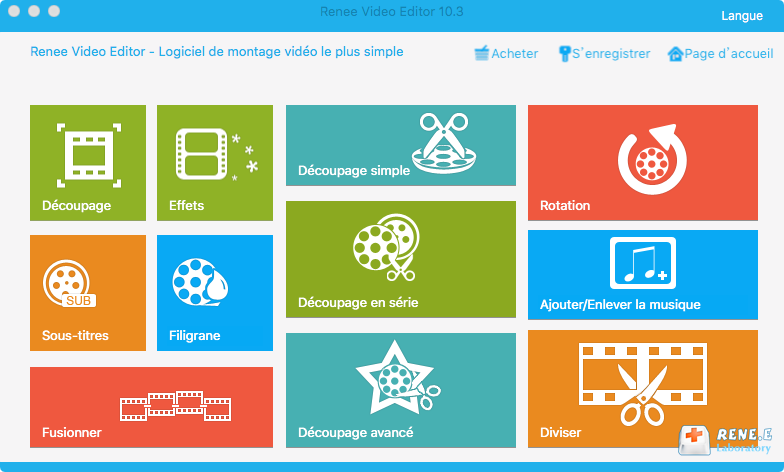
Rogner : recadrer la taille de l’écran vidéo
Fusionner : fusionner plusieurs fichiers vidéo/audio en un seul fichier complet
Rotation : faites pivoter la vidéo de 90 °/180 °/270 ° dans le sens des aiguilles d’une montre ou dans le sens inverse des aiguilles d’une montre, ou retournez la vidéo à l’envers ou inversez-la.
Musique de fond : réglez le volume, sélectionnez une piste audio, ajoutez de la musique à la vidéo ou supprimez l’audio d’origine.
Division : Divisez le film en plusieurs petits clips en fonction de la durée, du nombre de segments ou de la taille du fichier.
Filigrane : ajoutez du texte, des images, des vidéos ou des images GIF à la vidéo sous forme de filigrane.
Vidéo en écran partagé : vous pouvez fusionner une vidéo ou plusieurs clips vidéo en un seul écran vidéo.
Amélioration de vidéo : améliorez la qualité vidéo.
Compresseur vidéo : Compressez la taille de la vidéo.
GIF Maker : créez des vidéos ou des images dans des fichiers GIF.
Sous-titre/Texte : Ajoutez un sous-titre/texte à la vidéo.
Filtre/Ajuster la vitesse : ajustez la luminosité, le contraste, la saturation et ajoutez divers effets spéciaux ; le réglage de la vitesse vidéo prend en charge le réglage de la vitesse 1/10-4 fois.
Découpage avancée : modifiez la vidéo, recadrez la vidéo, ajoutez un filigrane, des sous-titres, des effets de filtre et une bande son.
Découpage sipmle : coupez rapidement des clips vidéo.
Découpage en série : éditez les vidéos/audio par lots.
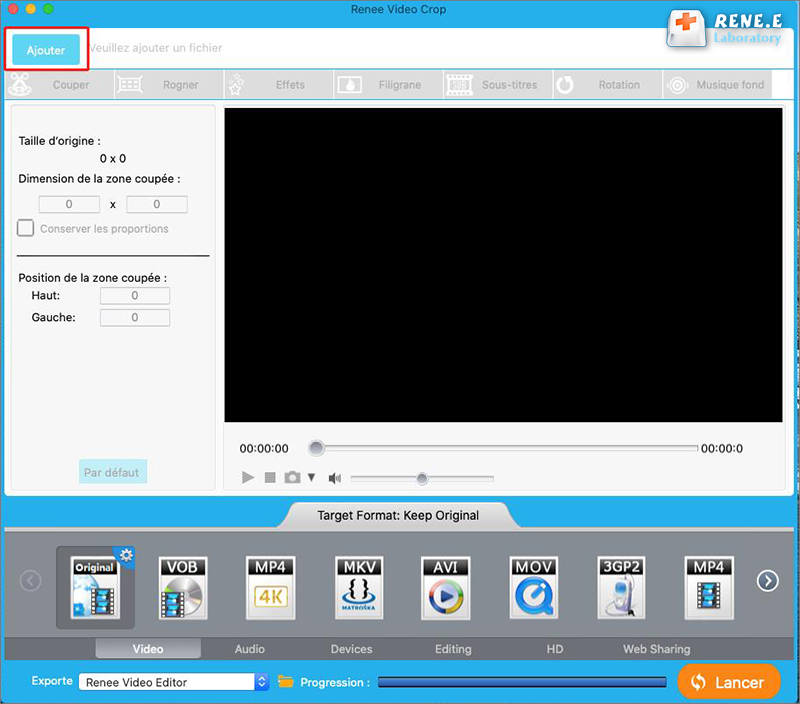
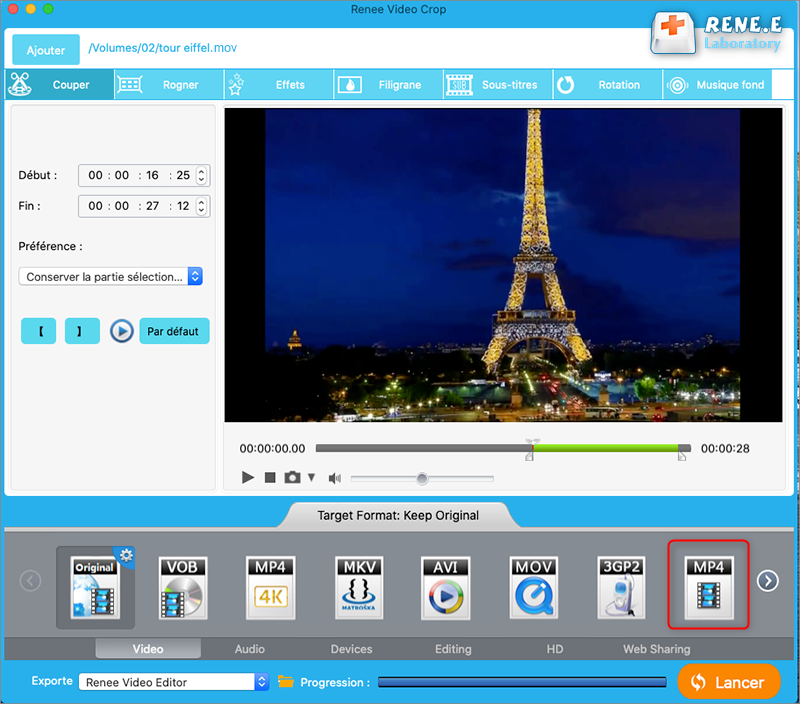
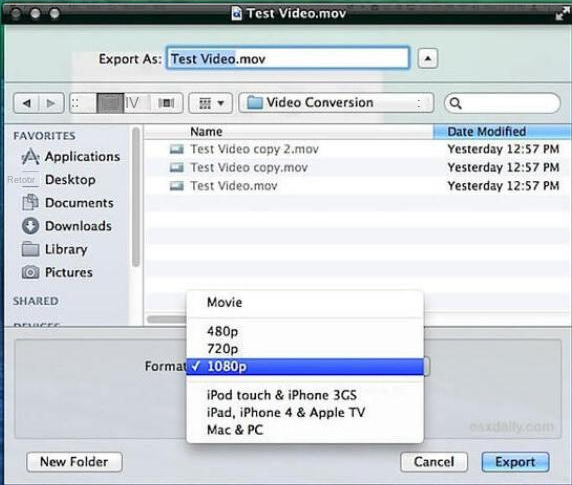
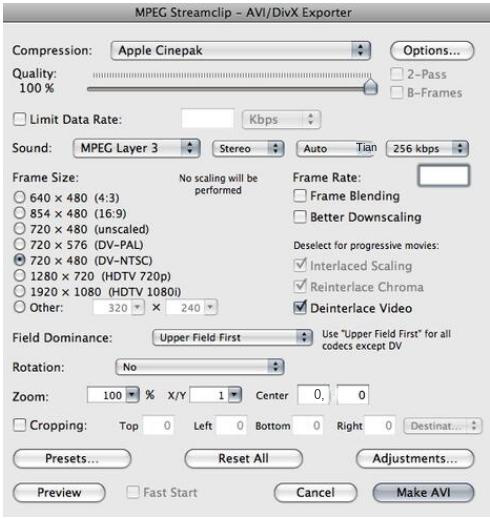
Articles concernés :
Logiciel polyvalent pour couper une vidéo – Renee Video Editor Pro
21-09-2020
Valentin DURAND : La technologie de la vidéo est développée depuis le système de télévision. Pour l’instant, il y a de...
Comment détourer un personnage d'une vidéo et le mettre dans une autre vidéo ?
22-02-2024
Louis LE GALL : Dans une œuvre vidéo mature, certains des effets visuels que nous voyons ne sont pas réels. L'écran peut...
Comment convertir une vidéo 4K en 1080P ?
12-01-2024
Mathilde LEROUX : Je pense que de nombreux utilisateurs savent que chaque vidéo aura des résolutions vidéo différentes et que des...
Comment créer une vidéo en écran partagé avec DaVinci Resolve ?
07-10-2023
Valentin DURAND : DaVinci Resolve est un logiciel de montage vidéo professionnel bien connu. Il peut non seulement éditer la vidéo...



